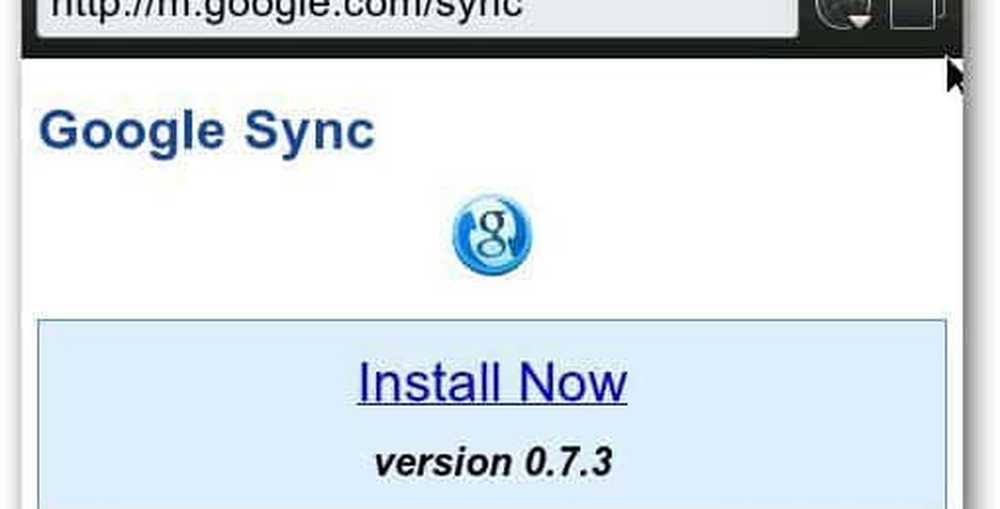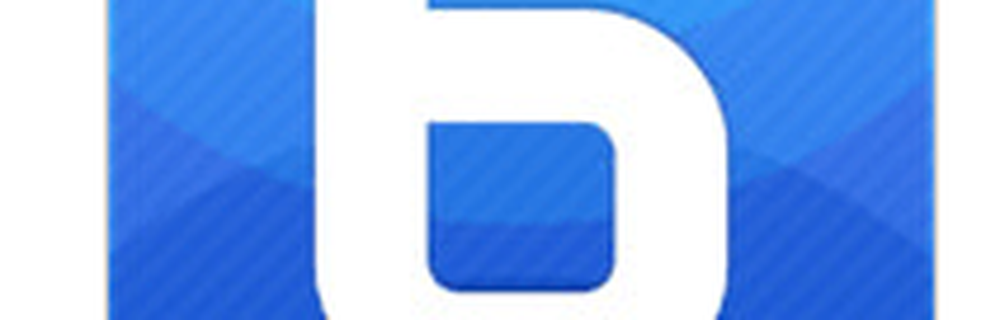Trasferisci i file tra iPhone e PC in modalità wireless
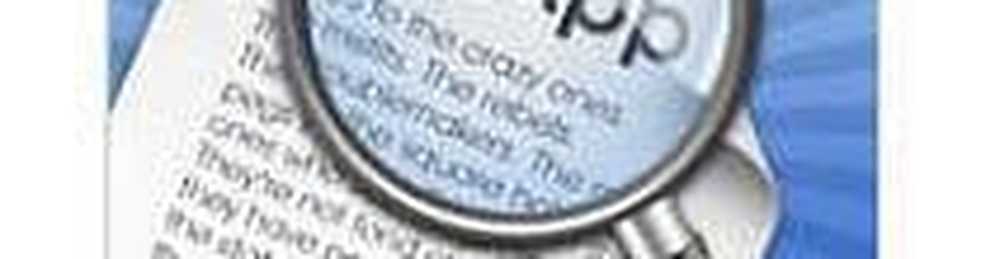
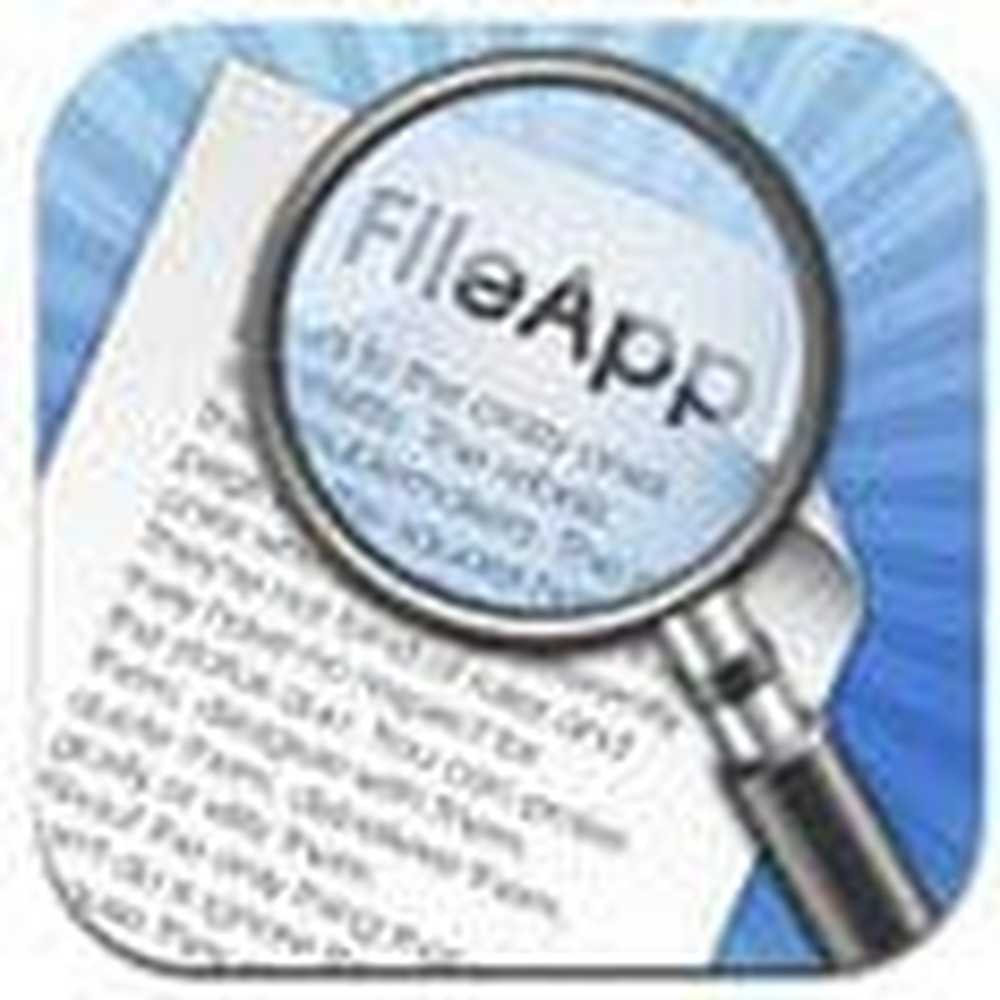 Molti utenti iOS non amano collegare il proprio iPhone o iPad a un computer per trasferire file. FileApp per iOS consente di trasferire file e foto senza connettere il dispositivo a un computer e utilizzare iTunes. È un file manager che consente di visualizzare anche i formati di file audio, video e di documenti.
Molti utenti iOS non amano collegare il proprio iPhone o iPad a un computer per trasferire file. FileApp per iOS consente di trasferire file e foto senza connettere il dispositivo a un computer e utilizzare iTunes. È un file manager che consente di visualizzare anche i formati di file audio, video e di documenti.So che molte persone stanno pensando "perché non usare Dropbox o Skydrive?" Beh, hai ragione. Questa è un'opzione perfetta mentre sei in viaggio, ma quando sono sulla mia rete locale, FileApp mi consente di aprire un indirizzo ftp in Windows Explorer e di copiare / incollare i file direttamente. Elimina "l'uomo medio" mentre si trova sulla stessa rete WiFi.
Utilizzo di FileApp su iPhone con Windows
Installa innanzitutto FileApp sul tuo dispositivo dall'App Store.
Una volta avviato, FileApp visualizza la dashboard che consente di gestire i file sul dispositivo iOS. Per prima cosa aggiungerò dei file dal mio iPhone che devono essere copiati sul mio computer. Dal tuo dispositivo, tocca Foto e video, dagli accesso alla tua app Foto. Quindi seleziona semplicemente le immagini che vuoi aggiungere.
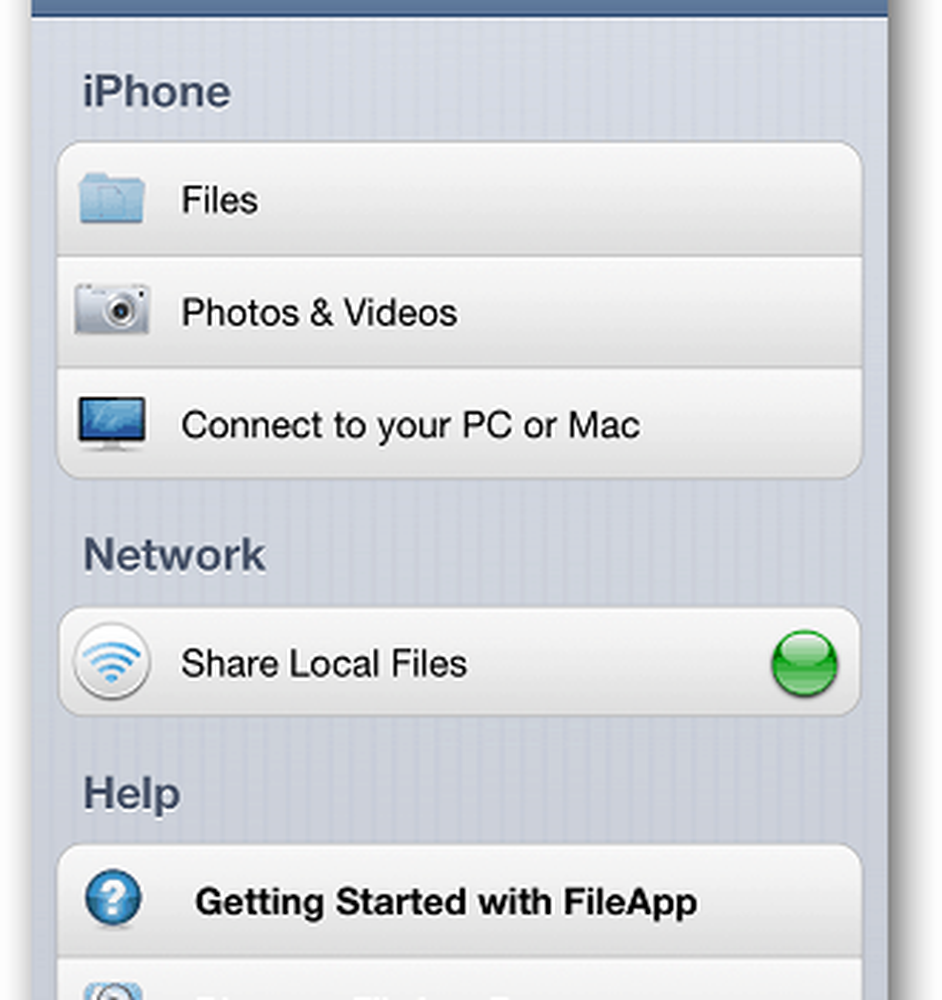
Fare clic su File dalla dashboard e vedere i file salvati nella cartella File importati.
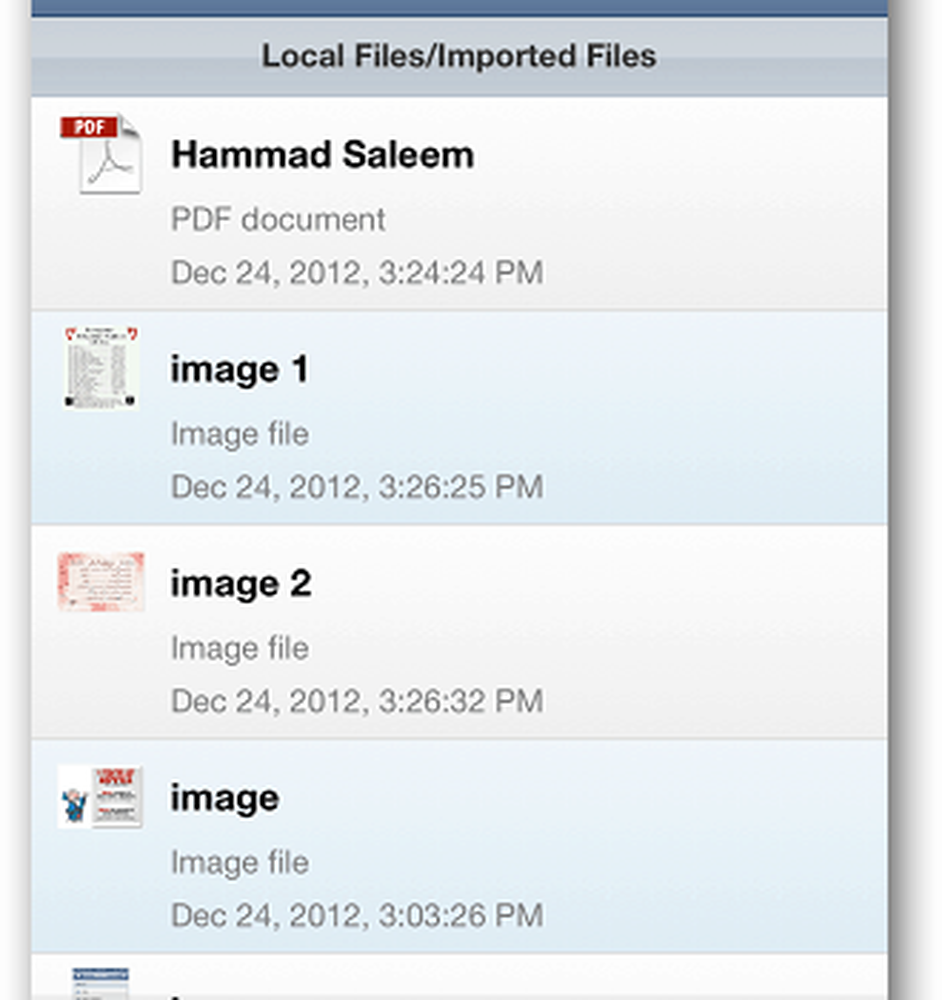
Dopo aver trasferito i file, tornare alla dashboard e toccare Condividi file locali.

Attiva Condivisione FTP e nota l'indirizzo ftp e il numero di porta da lì.
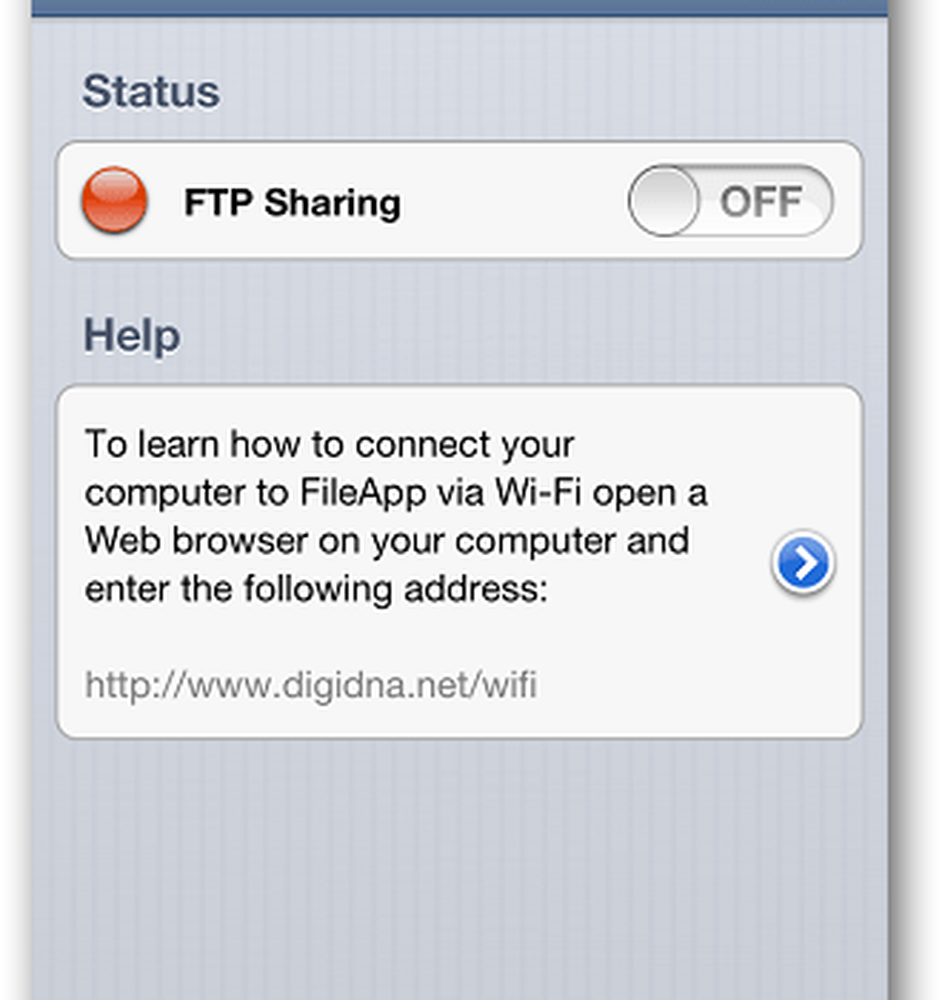
Ora apri Windows Explorer e incolla l'indirizzo copiato dall'app. Assicurati che FileApp sia in esecuzione anche sul tuo dispositivo. Digita l'indirizzo come ftp: //xxx.xxx.xx.xx: port # e premi Invio.
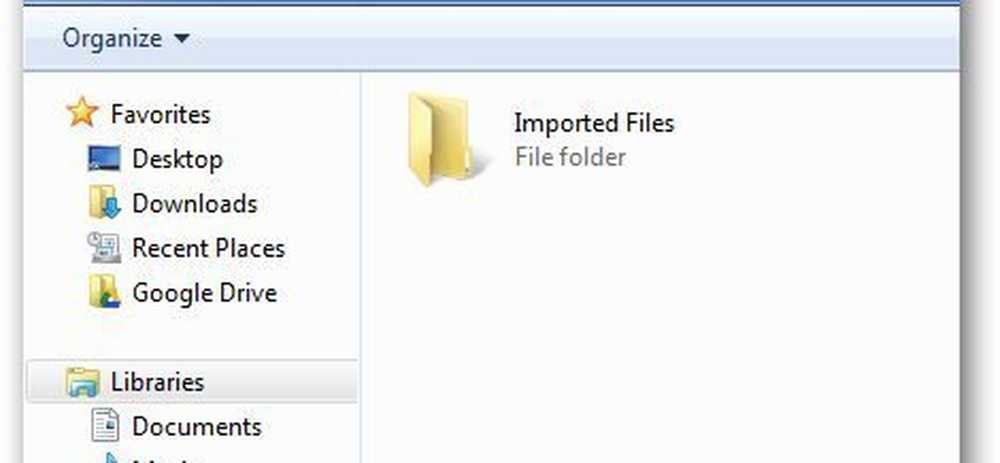
Aprire la cartella dei file importati, selezionare i file che si desidera copiare e incollare sul computer. Quindi puoi spostare i file dal tuo computer al tuo iPhone o iPad.

La cosa migliore che mi piace di questa app è che puoi aprire molti formati di file diversi che non sono supportati nativamente. Durante i miei test, ho aperto file PDF e Microsoft Office DOCX senza intoppi. Ma per i video, puoi solo riprodurre i formati standard di iPhone: H.264 e MPEG-4.
FileApp è gratuito, ma c'è anche una versione Pro per $ 5,99 che offre funzionalità avanzate come lo spostamento di più file contemporaneamente, la ridenominazione di cartelle, la registrazione di memo vocali e molto altro.